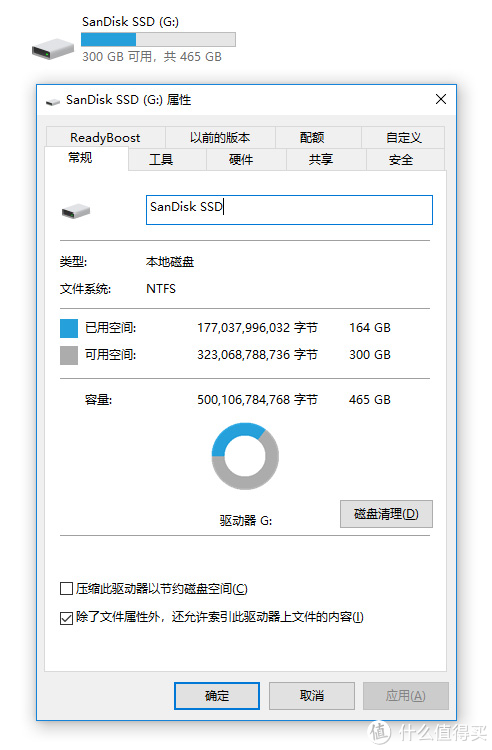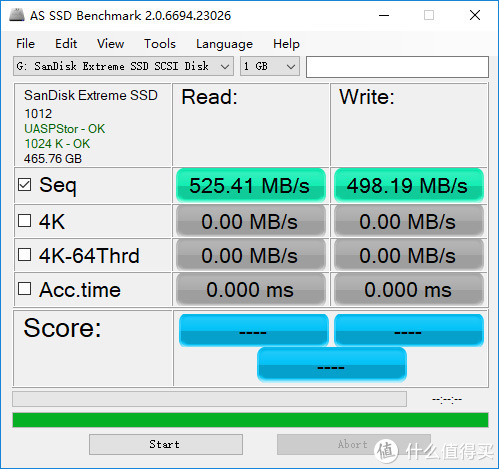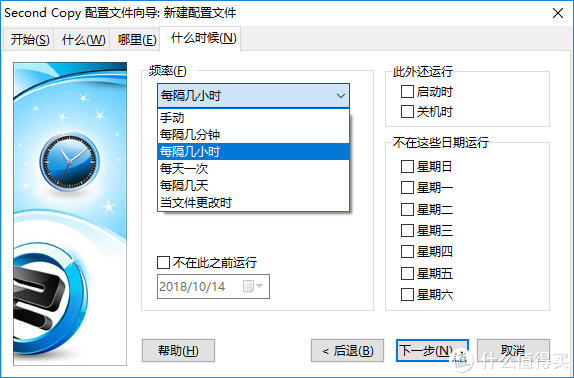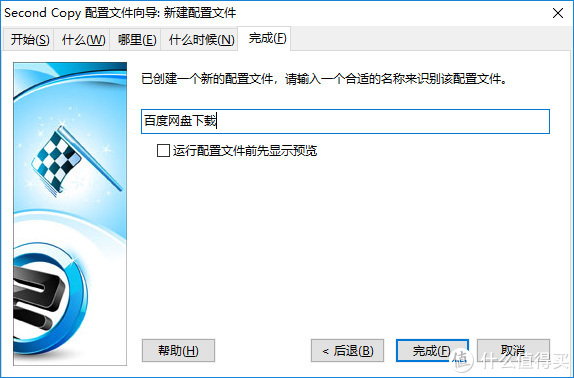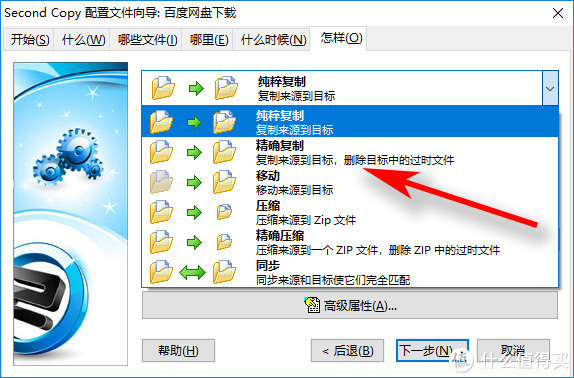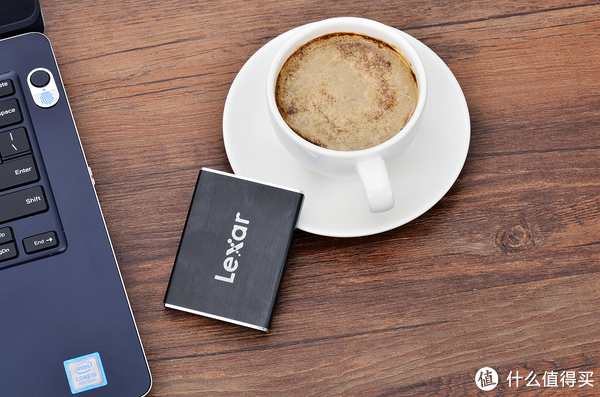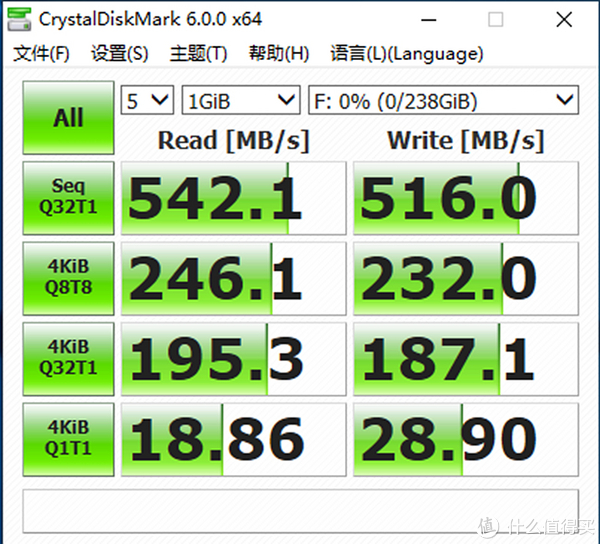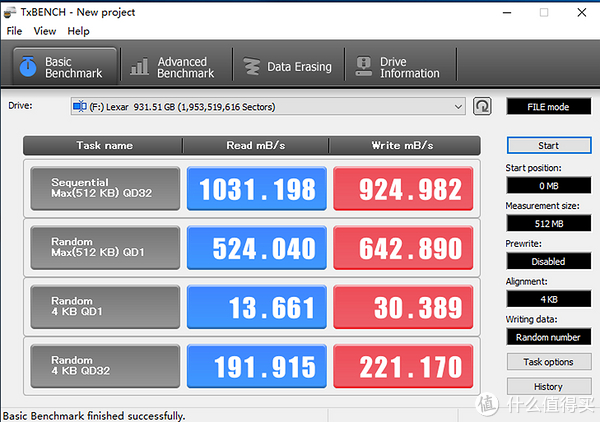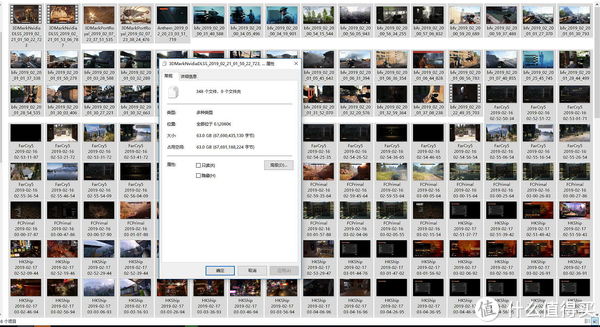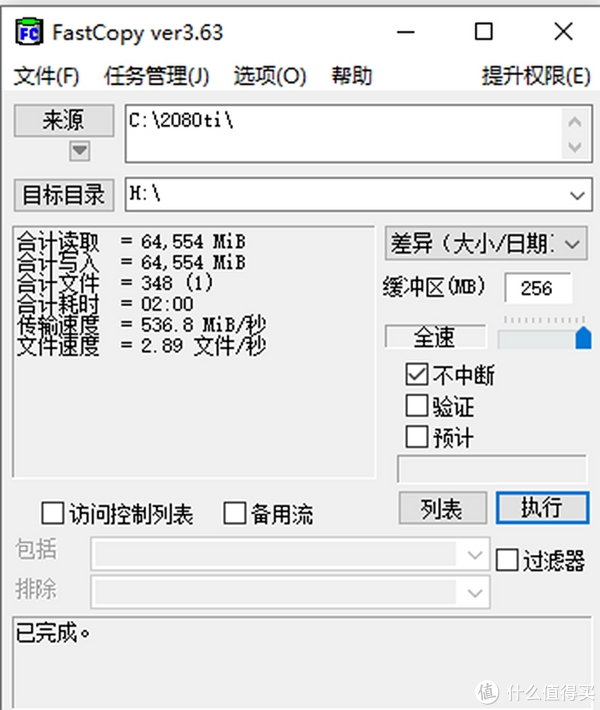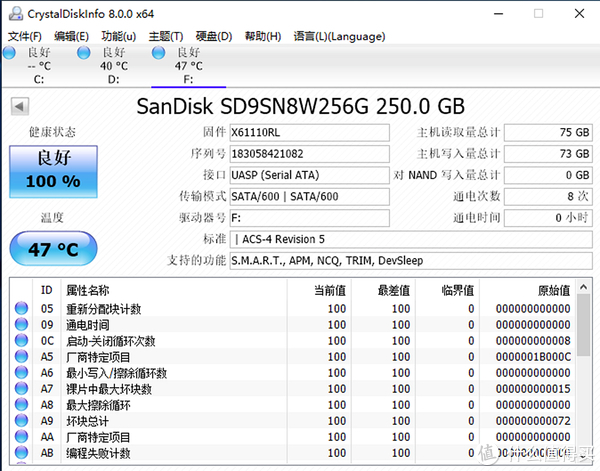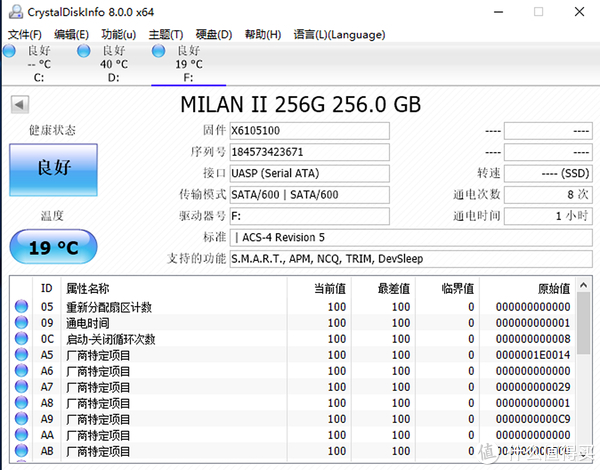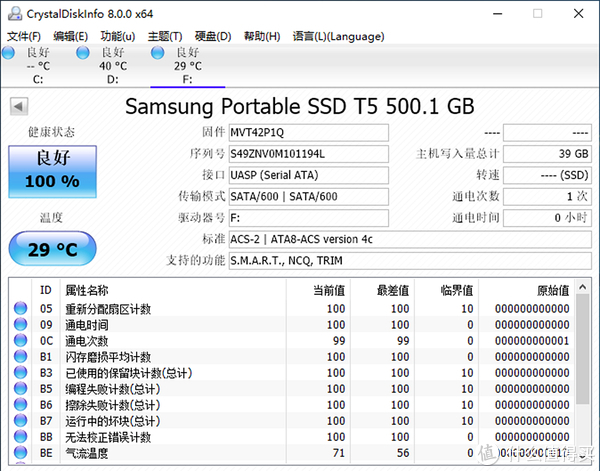创作立场声明:真实体验,主观感受
大家好哟,我是小彬彬~
作为一名信息产业的搬砖工人,笔者在工作生活中对数据存储的需求还是蛮大的,比如拷贝小则几百m大则上百g有项目数据,没有个传输速度稍微快点的固态硬盘,还真是非常影响工作效率(和心情)。
今天和大家分享的是笔者最近入手的闪迪E60固态移动硬盘,也算是比较新的型号,最大读取速度达到550m每秒,跟它的价格很接近啊(500g的价格差不多是550元),有趣的是闪迪还有一款升级版E80,读取速度是1050m每秒,价格也差不多是这个数。可惜笔者资金有限,否则就入E80了。



▲包装盒就不多介绍了,主要卖点就是快到没朋友的传输速度,IP55的防水防尘级别,还有耐摔。话说相对于机械硬盘而言,一般固态硬盘都比较耐摔,只不过闪迪这款的外壳类似于户外设计,缓冲性能更好一些。


▲除了硬盘之外,配了一根C-C的数据线,线长是挺短的,不过好的C-C线的成本是相当高的啊,2米的话一般都要几十块钱了,不便宜。硬盘是C口的,挺好,以前老式的移动硬盘卡口可以逐渐淘汰了。还有一个C口转A口的转换头,还有正反设计,可以适配像笔者一样还有A口的笔记本电脑。



▲笔者入手的是500g版本,日常出行工作够用了,也没想着当长期存储空间,小点就小点,便宜好用就行。E60是一体化外壳,前面也提到防水级别是IP55,只要不长时间浸泡水里,日常防护足够了。从做工看相当不错,娇小玲珑又紧密,重量才三四十克,便携性很好,轻松装入口袋(实在是轻盈,可别丢了)。



▲至于传输速度的测试,等笔者后面有时间一定再和大家分享。如果大家有什么问题,也可以在评论中提问,等下次详细测试时一并回答。
谢谢大家阅读哟,祝生活愉快,工作顺利!
小编注:本文作者@彬彬这厢有礼了 是什么值得买生活家,他的个人自媒体信息为:
微信公众号:彬彬这厢有礼了 ,微信搜索“King—Mokey”
扶持推广个人品牌是生活家新增福利,更多详细内容请了解生活家页面(https://zhiyou.smzdm.com/author/)。欢迎大家踊跃申请生活家,生活家中表现优异的用户还将有机会成为『首席生活家』,欢迎有着特别生活经验的值友们踊跃加入生活家大家庭!